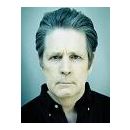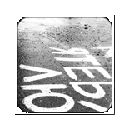DOS SAMPLITUDE/SEQUOIA EN LA MISMA MAQUINA
¿Como hacer esto?
Nos situamos en el directorio de Samplitude 10, en el que encontraremos las carpetas Audio, Bitmaps, Controlpanels, etc... junto a un buen numero de archivos más, bien, pues entre esos archivos localizamos el ejecutable del programa, Sam10_E y lo copiamos de la siguiente manera, importante: Pulsando Ctrl mientras lo arrastramos a un área vacía de esa misma carpeta, tras hacer esto se creara un nuevo .exe cuyo nombre por defecto sera "Copia de Sam10_E".
Podéis nombrarlo como queráis, yo en su momento lo nombre como Sam10_EM, (M de "Mastering"), a continuación lo abrís, al hacerlo el programa creara automáticamente los cuatro archivos .ini donde se guardan las configuraciones de Audio, Toolbars, visualizaciones y mucho más, ¿que significa esto?
Pues que a partir de ese momento, tendréis un "segundo Samplitude virgen", es decir, tal y como viene de fabrica para que lo configuréis a vuestro antojo, si no queréis partir de cero en esa tarea, copiad el contenido de cada uno de los .ini del primer Samplitude y reescribir con ellos cada uno de los cuatro .ini del segundo, desde ese momento todo quedara configurado exactamente igual que vuestro Sam de toda la vida (salvo por los Shortcuts o atajos de teclado, que tendréis que importarlos a esta segunda versión, pero es muy fácil hacerlo), una vez logrado que ambos .exe tengan idéntica configuración, es el momento de cambiar o matizar lo que os de la gana, es mucho más fácil hacerlo de esta manera, puesto que partimos de una misma base y solo vamos retocando ya aquello que queremos concretamente.
¿Ventajas de todo esto? las que he puesto arriba, más una muy especial, si masterizais con equipos externos de gama alta, (conversores Pro incluidos por supuesto), tendríais la capacidad de poder utilizar dos tarjetas distintas con frecuencias de muestreo distintas en cada una, para por ejemplo, reproducir un proyecto a 96Khz en una y capturar el resultado a 44.1Khz en la otra, evitando así SRCs y ditherings internos no deseados o cosas como utilizar un grabador a disco duro hard para hacer exactamente lo mismo.
Aunque como dije arriba del todo, no es necesario trabajar OTB para sacarle partido a este truco, son muchas las ventajas que aporta tener una segunda versión del programa con configuraciones distintas, ya que podemos adaptar esa segunda versión para otro tipo de trabajos, yo he puesto el ejemplo del mastering, pero seguro que a vosotros se os ocurren muchos más, que lo disfrutéis, bien sea ahora o en un futuro.
Un saludo.
Alguien escribió:Bueno, cuando digo dos estancias no me refiero a abrir el mismo Samplitude dos veces, sino a abrir dos Samplitudes distintos en la misma maquina, yo lo tengo configurado así desde hace tiempo, a pesar de que no trabajo OTB, (es decir, fuera del ordenador), todo lo hago dentro del DAW, pero aun así, es una pasada poder disponer de dos configuraciones totalmente distintas, una para grabación, composición, edición y mezcla, y la otra para mastering, ambas con skins distintos, shortcuts distintos, visualizaciones y configuraciones distintas que en un futuro también incluirán interfaces de audio distintos, es decir, dos Samplitudes, cada uno adaptado para necesidades y formas de trabajar distintas.
¿Como hacer esto?
Nos situamos en el directorio de Samplitude 10, en el que encontraremos las carpetas Audio, Bitmaps, Controlpanels, etc... junto a un buen numero de archivos más, bien, pues entre esos archivos localizamos el ejecutable del programa, Sam10_E y lo copiamos de la siguiente manera, importante: Pulsando Ctrl mientras lo arrastramos a un área vacía de esa misma carpeta, tras hacer esto se creara un nuevo .exe cuyo nombre por defecto sera "Copia de Sam10_E".
Podéis nombrarlo como queráis, yo en su momento lo nombre como Sam10_EM, (M de "Mastering"), a continuación lo abrís, al hacerlo el programa creara automáticamente los cuatro archivos .ini donde se guardan las configuraciones de Audio, Toolbars, visualizaciones y mucho más, ¿que significa esto?
Pues que a partir de ese momento, tendréis un "segundo Samplitude virgen", es decir, tal y como viene de fabrica para que lo configuréis a vuestro antojo, si no queréis partir de cero en esa tarea, copiad el contenido de cada uno de los .ini del primer Samplitude y reescribir con ellos cada uno de los cuatro .ini del segundo, desde ese momento todo quedara configurado exactamente igual que vuestro Sam de toda la vida (salvo por los Shortcuts o atajos de teclado, que tendréis que importarlos a esta segunda versión, pero es muy fácil hacerlo), una vez logrado que ambos .exe tengan idéntica configuración, es el momento de cambiar o matizar lo que os de la gana, es mucho más fácil hacerlo de esta manera, puesto que partimos de una misma base y solo vamos retocando ya aquello que queremos concretamente.
¿Ventajas de todo esto? las que he puesto arriba, más una muy especial, si masterizais con equipos externos de gama alta, (conversores Pro incluidos por supuesto), tendríais la capacidad de poder utilizar dos tarjetas distintas con frecuencias de muestreo distintas en cada una, para por ejemplo, reproducir un proyecto a 96Khz en una y capturar el resultado a 44.1Khz en la otra, evitando así SRCs y ditherings internos no deseados o cosas como utilizar un grabador a disco duro hard para hacer exactamente lo mismo.
Aunque como dije arriba del todo, no es necesario trabajar OTB para sacarle partido a este truco, son muchas las ventajas que aporta tener una segunda versión del programa con configuraciones distintas, ya que podemos adaptar esa segunda versión para otro tipo de trabajos, yo he puesto el ejemplo del mastering, pero seguro que a vosotros se os ocurren muchos más, que lo disfrutéis, bien sea ahora o en un futuro.
Un saludo.